 System-Tutorial
System-Tutorial
 Windows-Serie
Windows-Serie
 So beheben Sie eine eingeschränkte Netzwerkverbindung in Windows 10
So beheben Sie eine eingeschränkte Netzwerkverbindung in Windows 10
So beheben Sie eine eingeschränkte Netzwerkverbindung in Windows 10
Lösungen für Netzwerkverbindungsbeschränkungen unter Windows 10
Mit der rasanten Entwicklung der Technologie ist das Internet zu einem unverzichtbaren Bestandteil des Lebens der Menschen geworden. Allerdings können bei der Verbindung mit dem Internet auf Computern mit dem Betriebssystem Windows 10 manchmal Probleme auftreten, darunter eine eingeschränkte Verbindung. In diesem Fall können wir nicht auf Webseiten zugreifen, Dateien herunterladen oder Netzwerkfunktionen nicht normal nutzen. Gibt es also eine Möglichkeit, dieses Problem zu lösen? In diesem Artikel werden Ihnen mehrere gängige Lösungen vorgestellt.
1. Überprüfen Sie die Netzwerkverbindungseinstellungen
Zuerst müssen wir sicherstellen, dass die Netzwerkverbindungseinstellungen korrekt sind. In Windows 10 können Sie die Seite mit den Netzwerkeinstellungen aufrufen, indem Sie auf das Netzwerksymbol in der unteren rechten Ecke klicken. Hier können wir „Netzwerkstatus und Aufgaben anzeigen“ auswählen, um den Netzwerkverbindungsstatus zu überprüfen. Wenn die Meldung „Eingeschränkte Verbindung“ erscheint, können wir versuchen, auf „Netzwerk-Fehlerbehebung“ zu klicken, um das Problem zu beheben. Wenn das Problem weiterhin besteht, können wir den nächsten Schritt versuchen.
2. Starten Sie das Netzwerkgerät neu
Manchmal können Netzwerkverbindungseinschränkungen auf Probleme mit dem Netzwerkgerät zurückzuführen sein. Zu diesem Zeitpunkt können wir versuchen, den WLAN-Router oder das Modem neu zu starten, um das Problem zu lösen. Zuerst können wir den Computer vom Router oder Modem trennen, dann einige Minuten warten und erneut eine Verbindung herstellen. Wenn dies nicht funktioniert, können wir den nächsten Schritt versuchen.
3. Aktualisieren Sie den Netzwerktreiber
Der Netzwerktreiber ist die Brücke zwischen dem Computer und dem Netzwerkgerät. Wenn der Treiber veraltet oder inkompatibel ist, ist die Netzwerkverbindung möglicherweise eingeschränkt. Um dieses Problem zu lösen, können wir versuchen, den Netzwerktreiber zu aktualisieren. Zuerst können wir die Tastenkombination Win + X drücken, um das Schnellzugriffsmenü zu öffnen und „Geräte-Manager“ auszuwählen. Im Geräte-Manager finden wir den Netzwerkadapter, klicken mit der rechten Maustaste und wählen „Treiber aktualisieren“. Das System sucht automatisch nach dem entsprechenden Treiber und lädt ihn für Updates herunter. Wenn der Treiber bereits die neueste Version ist, können wir versuchen, den Treiber zu deinstallieren und neu zu installieren, um das Problem zu lösen.
4. Ändern Sie die DNS-Serveradresse
Manchmal können wir nicht auf eine bestimmte Website oder einen bestimmten Netzwerkdienst zugreifen, was an DNS-Serverproblemen liegen kann. Der DNS-Server ist für die Umwandlung von URLs in entsprechende IP-Adressen verantwortlich. Bei falschen DNS-Servereinstellungen werden Netzwerkverbindungen eingeschränkt. Um dieses Problem zu lösen, können wir die DNS-Serveradresse manuell ändern. Wir können zuerst die Tastenkombination Win + R drücken, um das Ausführungsfenster zu öffnen, und dann „ncpa.cpl“ eingeben, um die Netzwerkverbindungsseite zu öffnen. Hier können wir die verwendete Netzwerkverbindung auswählen, mit der rechten Maustaste klicken und „Eigenschaften“ auswählen. In der Option „Internetprotokoll Version 4 (TCP/IPv4)“ können wir die DNS-Serveradresse manuell festlegen, eine verfügbare DNS-Serveradresse eingeben und auf „OK“ klicken, um die Änderungen zu speichern.
5. Schalten Sie die Firewall oder Sicherheitssoftware aus.
Manchmal kann die systemeigene Firewall oder die Sicherheitssoftware von Drittanbietern dazu führen, dass Netzwerkverbindungen eingeschränkt werden. Um dieses Problem zu lösen, können wir versuchen, die Firewall oder Sicherheitssoftware vorübergehend auszuschalten. Zuerst können wir die Tastenkombination „Win + I“ drücken, um die Seite „Windows-Einstellungen“ zu öffnen, und dann „Update & Sicherheit“ -> „Windows-Sicherheit“ -> „Firewall und Netzwerkschutz“ auswählen. Hier haben wir die Möglichkeit, den Firewall-Schutz zu pausieren und die Änderungen zu übernehmen. Wenn das Problem weiterhin besteht, können wir versuchen, Sicherheitssoftware von Drittanbietern zu deaktivieren, um das Problem zu lösen.
Zusammenfassend lässt sich sagen, dass die Netzwerkverbindungseinschränkung von Win10 ein häufiges Problem ist, aber wir können es mit den oben genannten Methoden lösen. Wenn das Problem weiterhin besteht, können wir versuchen, den Netzwerkdienstanbieter zu kontaktieren oder professionellen technischen Support in Anspruch zu nehmen. In jedem Fall ist die Netzwerkverbindung ein unverzichtbarer Bestandteil unserer Arbeit und unseres Lebens, und wir sollten solche Probleme rechtzeitig lösen, um einen reibungslosen Netzwerkbetrieb sicherzustellen.
Das obige ist der detaillierte Inhalt vonSo beheben Sie eine eingeschränkte Netzwerkverbindung in Windows 10. Für weitere Informationen folgen Sie bitte anderen verwandten Artikeln auf der PHP chinesischen Website!

Heiße KI -Werkzeuge

Undress AI Tool
Ausziehbilder kostenlos

Undresser.AI Undress
KI-gestützte App zum Erstellen realistischer Aktfotos

AI Clothes Remover
Online-KI-Tool zum Entfernen von Kleidung aus Fotos.

Stock Market GPT
KI-gestützte Anlageforschung für intelligentere Entscheidungen

Heißer Artikel

Heiße Werkzeuge

Notepad++7.3.1
Einfach zu bedienender und kostenloser Code-Editor

SublimeText3 chinesische Version
Chinesische Version, sehr einfach zu bedienen

Senden Sie Studio 13.0.1
Leistungsstarke integrierte PHP-Entwicklungsumgebung

Dreamweaver CS6
Visuelle Webentwicklungstools

SublimeText3 Mac-Version
Codebearbeitungssoftware auf Gottesniveau (SublimeText3)

Heiße Themen
 1653
1653
 276
276
 Wie löst ich das Problem, den Bildschirm des Apple -Computers zu blinken? Aktualisieren Sie den Treiber und überprüfen Sie die Überwachungsverbindung
Sep 05, 2025 pm 08:39 PM
Wie löst ich das Problem, den Bildschirm des Apple -Computers zu blinken? Aktualisieren Sie den Treiber und überprüfen Sie die Überwachungsverbindung
Sep 05, 2025 pm 08:39 PM
Überprüfen Sie zunächst, ob das Überwachungskabel locker oder beschädigt ist, um sicherzustellen, dass die physische Verbindung normal ist. Aktualisieren Sie dann das MacOS -System, um die Anzeigeanfälligkeit zu beheben. Setzen Sie dann den NVRAM/Pram zurück, um die Fehlereinstellungen zu löschen. Passen Sie dann die Aktualisierungsrate des Monitors an den empfohlenen Wert an. Beginnen Sie schließlich mit der Fehlerbehebung von Softwarekonflikten von Drittanbietern im abgesicherten Modus.
 Warum kann Apple Computer das USB -Laufwerk nicht erkennen? Überprüfen Sie die Anschlüsse und formatierten Speichergeräte
Sep 05, 2025 pm 08:42 PM
Warum kann Apple Computer das USB -Laufwerk nicht erkennen? Überprüfen Sie die Anschlüsse und formatierten Speichergeräte
Sep 05, 2025 pm 08:42 PM
Überprüfen Sie zunächst, ob die physische Verbindung zwischen dem USB -Flash -Laufwerk und dem Mac normal ist. Ändern Sie den Port oder Entfernen des Adapters. Wenn die Verbindung korrekt ist, geben Sie die Zugriffseinstellungen ein und stellen Sie sicher, dass die "externe Festplatte" in der Desktop und der Seitenleiste angezeigt wird. Wenn es noch nicht erkannt wird, öffnen Sie das Festplatten -Tool, um festzustellen, ob das USB -Flash -Laufwerk vom System erkannt wird. Wenn es angezeigt wird, klicken Sie auf Mount. Wenn es aufgefordert wird, beschädigt zu werden, können Sie Erste -Hilfe -Reparatur durchführen. Wenn das Dateisystem inkompatibel ist (z. B. NTFS), können Sie das USB-Flash-Laufwerk im Diskolt-Tool zum Exfat- oder MS-DOS-Format (FAT) formatieren (beachten Sie, dass dieser Vorgang die Daten löscht). Wenn die obige Methode ungültig ist, führen Sie den Befehl diskutillist aus, um den USB -Flash -Laufwerksgerät über das Terminal zu ermitteln, und verwenden Sie dann den Befehl diskutilmount, um es manuell zu montieren.
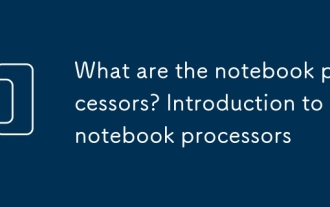 Was sind die Notebook -Prozessoren? Einführung in Notebook -Prozessoren
Sep 05, 2025 pm 07:00 PM
Was sind die Notebook -Prozessoren? Einführung in Notebook -Prozessoren
Sep 05, 2025 pm 07:00 PM
Laptop -Prozessoren sind das "Gehirn" von Computern, die die Laufgeschwindigkeit und die Batterielebensdauer beeinflussen und hauptsächlich von Intel und AMD dominiert werden. Die Core -Serie von Intel (i3/i5/i7/i9) hat die Leistung Schritt für Schritt verbessert, geeignet für unterschiedliche Bedürfnisse. Pentium/Celeron ist die Einstiegsebene, und Atom/Corem konzentriert sich auf einen geringen Stromverbrauch. Die Ryzen-Serie von AMD (3/5/7/9) hat eine starke Multi-Core-Leistung, und Athlon ist die erste Wahl. Das CPU-Modell spiegelt die Anzahl der Kerne, Threads, Hauptfrequenz und andere Parameter wider und kann durch Systemeigenschaften oder CPU-Z angezeigt werden. Die Anzahl der Kerne bestimmt die parallele Verarbeitungsfähigkeit, und die Anzahl der Threads beeinflusst die Effizienz des Multitasking. TDP repräsentiert den Verbrauch des thermischen Konstruktionsstromverbrauchs, der mit Wärmeabteilung und Akkulaufzeit zusammenhängt. Die integrierte Grafikkarte hat einen geringen Stromverbrauch und eine schwache Leistung, unabhängige Grafikkartenleistung
 Wo finden Sie die ASUS -Computereinstellungen? Tipps zum Öffnen von ASUS -Computereinstellungen
Sep 05, 2025 pm 07:24 PM
Wo finden Sie die ASUS -Computereinstellungen? Tipps zum Öffnen von ASUS -Computereinstellungen
Sep 05, 2025 pm 07:24 PM
Bestätigen Sie zunächst, dass auf die Website nicht zugegriffen werden kann, da auf die Server -IP -Adresse nicht behoben werden kann. Öffnen Sie dann das Tool für Myasus -Einstellungen für ASUS -Computer mit drei Methoden: 1. Suchen Sie Myasus aus der Anwendungsliste des Startmenüs. 2. Verwenden Sie die Windows -Suchfunktion, um Myasus oder "ASUS -Einstellungen" einzugeben, um schnell zu starten. 3. Doppelklicken Sie auf die Desktop-Verknüpfung oder klicken Sie mit der rechten Maustaste auf das Myasus-Symbol in der Taskleiste, um die Anwendung zu öffnen, und beheben Sie dann die Netzwerk- oder Systemeinstellungen.
 Wie schalte ich Acer -Computereinstellungen ein? Schnelleintragsmethode für Acer -Computereinstellungen
Sep 05, 2025 pm 08:03 PM
Wie schalte ich Acer -Computereinstellungen ein? Schnelleintragsmethode für Acer -Computereinstellungen
Sep 05, 2025 pm 08:03 PM
1. Drücken Sie die Windows -Taste I, um die Einstellungen direkt zu öffnen. Wenn es ungültig ist, versuchen Sie es mit dem Windows -Schlüssel I; 2. Suchen Sie nach "Einstellungen" über das Startmenü und öffnen Sie es. Es kann an die Taskleiste repariert werden. 3. Geben Sie die Systemwiederherstellungsschnittstelle ein und wählen Sie die erweiterte Option zum Neustart und Eingeben der UEFI -Firmware -Einstellungen.
 Seagate Galaxy X18 Series Festplatte Release Firmware Update SN04
Sep 05, 2025 am 08:57 AM
Seagate Galaxy X18 Series Festplatte Release Firmware Update SN04
Sep 05, 2025 am 08:57 AM
Artikelverzeichnis [ausblenden] Firmware herunterladen und die Aktualisierungsmethode für Flash -Firmware auswählen. Während des Nationalfeiertags veröffentlichte Seagate die Firmware-Update-Version von SN04, die Festplatte der Galaxy X18-Serie, die als wichtig (wichtig) markiert ist. Festplatten für Unternehmensqualität unterscheiden sich von Produkten der Verbraucherqualität und veröffentlichen nicht nur Firmware-Updates, wenn es größere Mängel gibt. Zum Beispiel hat der Western Digital HC550 auch früher neue Firmware veröffentlicht. Folgen Sie natürlich dem Prinzip, sich nicht zu bewegen, wenn es verwendet werden kann, und es wird normalerweise keine größeren Probleme geben, ohne die Firmware zu aktualisieren. Im Gegensatz zu Motherboard -Herstellern geben die Festplattenhersteller normalerweise nicht den Inhalt neuer Firmware -Updates an, sodass die Aktualisierung vollständig den persönlichen Wünschen entspricht. Wenn wichtige Daten vorliegen, wird außerdem empfohlen, zuerst ein Backup für den Fall zu machen. Laden Sie die Firmware herunter und gehen
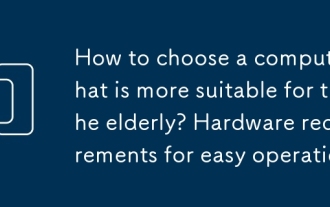 Wie wähle ich einen Computer aus, der für ältere Menschen besser geeignet ist? Hardwareanforderungen für einen einfachen Betrieb
Sep 05, 2025 pm 06:39 PM
Wie wähle ich einen Computer aus, der für ältere Menschen besser geeignet ist? Hardwareanforderungen für einen einfachen Betrieb
Sep 05, 2025 pm 06:39 PM
Achten Sie auf die Benutzerfreundlichkeit bei der Auswahl eines für älteren Menschen geeigneten Computers: Wählen Sie einen großen Bildschirm, eine große Schriftart, einen lauten Lautsprecher und vereinfachen Sie den Betrieb; Empfehlen Sie 15,6 bis 17 Zoll, 1080p-Auflösung, i3 oder Ryzen3-Prozessor, 8 GB Speicher, 256 GBSSD, Tastatur mit numerischer Tastatur, ergonomische Maus, hochauflösende Kamera, installieren Sie Windows 10 oder 11 System und optimieren Sie den Desktop. Mit externen Lautsprechern ausgestattet sein, um die Klangqualität zu verbessern. Verwenden Sie die Tastaturmembran, um Staub und Wasser zu verhindern. Lösen Sie Nutzungsprobleme durch Remote Assistance -Software wie TeamViewer, Anydesk oder Todesk, richten Sie unbeaufsichtigtem Zugriff im Voraus ein und zeichnen Sie Betriebsvideos für eine einfache Anleitung auf. In Bezug auf den Schutz der Augen, die Helligkeit und die Schriftgröße anpassen, den Augenschutzmodus ermöglichen, einen Visualabstand von mehr als 50 cm beibehalten und eingestellt haben
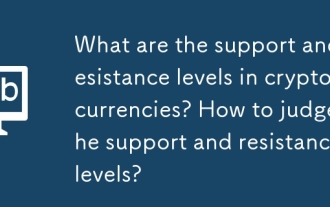 Was sind die Unterstützung und Widerstandsniveaus bei Kryptowährungen? Wie beurteilen Sie die Unterstützung und den Widerstand?
Sep 05, 2025 am 10:15 AM
Was sind die Unterstützung und Widerstandsniveaus bei Kryptowährungen? Wie beurteilen Sie die Unterstützung und den Widerstand?
Sep 05, 2025 am 10:15 AM
Inhaltsverzeichnis in der komplexen Welt des Aktienhandels, des Widerstandsniveaus und des Unterstützungsniveaus sind zwei wichtige Konzepte. Verstehen Sie, wie Sie die Unterstützung der Unterstützung und des Widerstands beurteilen können. Widerstandsniveau und Unterstützungsstufe Berechnungsmethode. Unterstützungsstufe (SupportLevel) Analyse Resistance Level (ResistancElevel) Das Prinzip der Bildung des Unterstützungsniveaus und des Widerstandsniveaus. Die gegenseitige Umwandlung von Unterstützung und Widerstandsfunktionen. Wie kann das Widerstandsniveau und die Unterstützung der Unterstützung den Anlegern helfen, Handelsstrategien zu formulieren? Die Beziehung zwischen Trend und Unterstützung/Widerstand. Der Aufwärtstrend und die Unterstützung des Abwärtsstrends und die Wirkung des durchsichtigen Widerstands. Wie stellt die Abwärts -Trendlinie Widerstand dar? Wie nutze ich das Support -Level, um im gleitenden Durchschnitt zu handeln? Wie man Widerstandsniveaus verwendet, um zu handeln





